Hvordan endre TikTok-brukernavn på PC eller mobil
Miscellanea / / April 03, 2023
TikTok har nylig vunnet popularitet, rekvisitter til sin finjusterte AI som anbefaler personlig tilpasset kortformatinnhold. Det kan imidlertid være utfordrende å velge riktig brukernavn for TikTok-kontoen din. Hvis du kom opp med et bedre navn etter å ha konfigurert det til å begynne med, her er hvordan du endrer TikTok-brukernavnet ditt problemfritt.

Brukernavnet ditt er en av de viktigste aspektene ved TikTok-profilen din; noen ganger er det nødvendig å endre den for å passe til din identitet eller merkevare. Det er imidlertid like viktig å forstå hvordan du gjør det riktig. Hvis ikke, kan du bli blokkert som nårendre TikTok-alderen.
Videre er det også viktig å vite noen viktige ting før du går videre med å endre TikTok-brukernavnet ditt. La oss se på dem.
Ting å vite før du endrer brukernavn på TikTok
Før vi går videre med å endre brukernavnet på TikTok, er det visse begrensninger og ting du bør vurdere.
- Du kan bare endre TikTok-brukernavnet ditt en gang hver 30. dag.
- Ditt TikTok-brukernavn kan bare inneholde bokstaver, tall, punktum og understreker. Det kan ikke ende med en periode.
- Når du endrer TikTok-brukernavnet ditt, vil profillenken din også endres.
- Hvis du har en bekreftet TikTok-konto, vil endring av TikTok-brukernavnet føre til at du mister bekreftelsesmerket. Du må kontakte TikTok-støtte for å få hjelp til å endre brukernavnet ditt mens du beholder bekreftelsesmerket.
Med det sagt, la oss dykke ned i trinn-for-trinn-prosessen for å endre TikTok-brukernavnet ditt.
Slik endrer du TikTok-brukernavnet ditt
Du kan endre brukernavnet ditt på TikTok ved å bruke både skrivebords- og mobilapper. Dermed får du nok kraft til å tilpasse profilen din og eksperimentere med den mens du er på farten.
På Android og iOS TikTok-appen
Trinn 1: Åpne TikTok-appen og go til Me-fanen fra bunnen.

Steg 2: Rett under antall følgere, følgere og likes på profilen din, trykk på Rediger profil.

Trinn 3: På siden Rediger profil trykker du på Brukernavnet under Om deg.
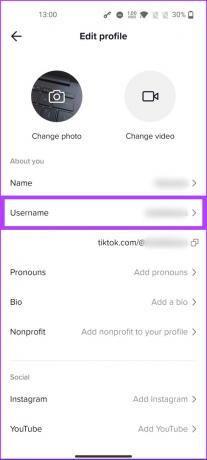
Trinn 4: Trykk nå på tekstfeltet og skriv inn det nye brukernavnet du ønsker å ha.
Merk: Hvis du endrer brukernavnet ditt, endres også profillenken din, noe som betyr at du må oppdatere den nye Link til TikTok-profilen andre steder.
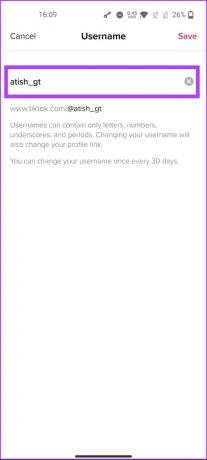
Trinn 5: Du vil se en grønn hake hvis brukernavnet er tilgjengelig. Trykk deretter på Lagre øverst til høyre.
Merk: Hvis brukernavnet allerede eksisterer, vil du få en rød feilmelding som sier 'Dette brukernavnet er ikke tilgjengelig. Prøv et foreslått brukernavn, eller skriv inn et nytt.'
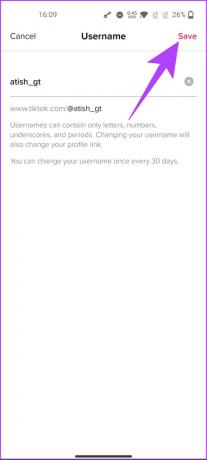
Trinn 6: Trykk på Angi brukernavn i popup-vinduet.

Det er det. Du har endret brukernavnet på din TikTok. Hvis du ikke bruker TikTok på telefonen, gå til følgende metode for å forstå hvordan du endrer brukernavnet ditt på TikTok-nettet.
På nettet
TikTok fungerer bra på nettleseren, men mange verktøy og alternativer må fortsatt inkluderes. Imidlertid eksisterer det å endre TikTok-brukernavnet, og du kan endre det når du vil. Følg trinnene nedenfor.
Trinn 1: Åpne TikTok i din foretrukne nettleser og logg på med legitimasjonen din.

Steg 2: Klikk på profilbildet ditt i øvre høyre hjørne.
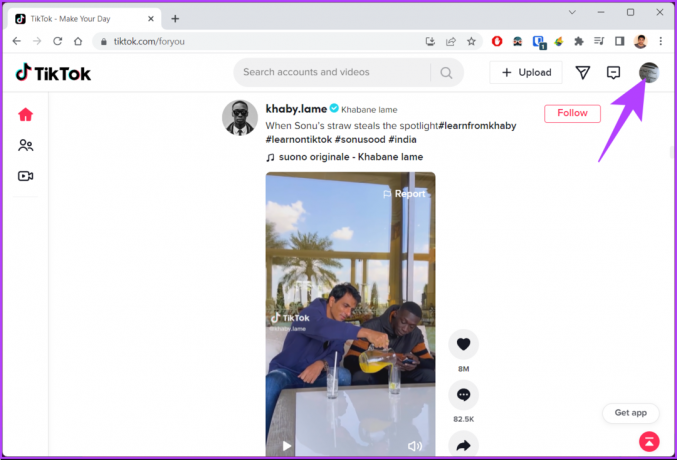
Trinn 3: Fra rullegardinmenyen velger du Vis profil.
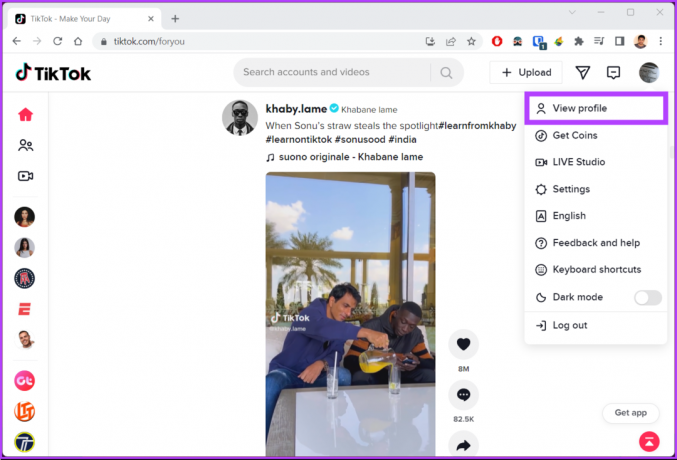
Trinn 4: Klikk på Rediger profil-knappen.

Trinn 5: På siden Rediger profil, ved siden av Brukernavn, klikker du på tekstfeltet og skriver inn ønsket brukernavn.
Merk: Hvis brukernavnet allerede eksisterer, vil du få en rød feilmelding som sier 'Dette brukernavnet er ikke tilgjengelig. Prøv et foreslått brukernavn, eller skriv inn et nytt.'

Trinn 6: Du vil se en grønn hake hvis brukernavnet er tilgjengelig. Trykk deretter på Lagre øverst i høyre hjørne.

Trinn 7: Velg Bekreft i popup-vinduet.

Der går du. Du har endret brukernavnet ditt. Hvis du ikke vil endre brukernavnet ditt, men i stedet vil endre visningsnavnet ditt, går du til neste metode.
Slik endrer du visningsnavnet ditt på TikTok
Hvis du er bekymret for å endre TikTok-brukernavnet ditt, endre navnet ditt i stedet, da det kanskje ikke påvirker profilkoblingen din på TikTok, og sparer mye tid. I motsetning til et brukernavn kan du også endre navnet ditt én gang i 7 dager.
På Android- eller iOS-appen
Trinn 1: Åpne TikTok-appen og go til Meg-fanen i den nederste navigasjonslinjen.

Steg 2: Rett under antall følgere, følgere og likes på profilen din, trykk på Rediger profil-knappen.

Trinn 3: På Rediger profil-siden trykker du på Navn under Om deg.

Trinn 4: Nå trykker du på tekstfeltet og skriver inn navnet du vil vise på profilen din.


Trinn 5: Til slutt trykker du på Lagre fra øverste høyre hjørne.

Det handler om det. Du har endret navnet ditt på TikTok. Hvis du ikke er en mobilbruker, men ønsker å utføre det samme ved å bruke nettversjonen av TikTok, kan du. Fortsett å lese.
På nettet
Trinn 1: Åpne TikTok i din foretrukne nettleser og logg på med legitimasjonen din.

Steg 2: Naviger til profilbildet ditt i øvre høyre hjørne.
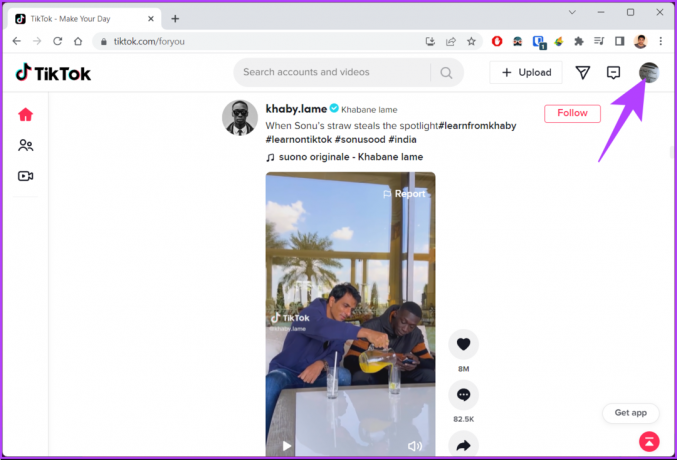
Trinn 3: Fra rullegardinmenyen velger du Vis profil.
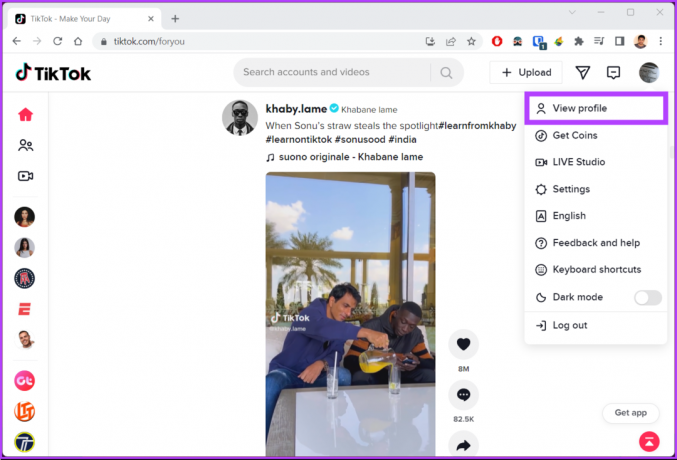
Trinn 4: Klikk på Rediger profil-knappen.

Du vil bli tatt til Rediger profil-siden.
Trinn 5: Velg tekstfeltet og skriv inn et navn du vil vise på profilen din.

Trinn 6: Til slutt velger du Lagre nederst i høyre hjørne.

Trinn 7: Velg Bekreft i popup-vinduet.

Med det har du enkelt endret profilnavnet ditt på TikTok. Hvis du har spørsmål, sjekk ut FAQ-delen nedenfor.
Vanlige spørsmål om å endre brukernavn på TikTok
Dessverre kan du bare endre TikTok-brukernavnet ditt en gang hver 30. dag. Selv om løsningen for å hoppe over denne venteperioden ved å endre telefonens dato- og klokkeslettinnstillinger hadde vært på runder på internett, fungerer det ikke.
Nei, det vil ikke være noen endring i kontoen din, inkludert din følgere og følgere. Det eneste som blir endret er profillenken din.
Du kan ikke bruke det samme telefonnummeret til å opprette en annen eller flere kontoer, siden mobilnummeret ditt kun kan knyttes til en enkelt TikTok-konto. Hvis du planlegger å opprette en ny konto, bruk et annet telefonnummer eller endre telefonnummeret som er knyttet til din eksisterende konto.
Bytt håndtak
Nå som du vet hvordan du endrer TikTok-brukernavnet ditt, hva venter du på? Gå videre og rebrand TikTok-identiteten din for godt. Det kan også være lurt å lese disse topp TikTok personvern- og sikkerhetsinnstillinger for brukere.


